一键批处理解决XP共享访问WIN7打印机没有权限的问题
打印机共享后,无权限访问解决方法

打印机共享后,无权限访问解决方法
这问题网上有很多解决方案,有的很详细,但全部操作下来也挺麻烦。
我根据自己最近的经验给你解答一下。
1.关闭两台电脑windows自带的防火墙。
2.通过ip直接访问试一下。
操作:windows键+R,输入\\192.168.1.2(这里是
主机实际ip),回车。
3.主机开启来宾(guest)账号,win7系统下要通过控制面板里用户账户开启,
不要只在右键计算机-管理-本地用户和组-用户下面开启guest。
4.主机运行gpedit.msc,进入计算机配置-windows设置-安全设置-本地策略。
用户权限分配里面“从网络访问此计算机”添加一个everyone,或者至少添加guest;清空“拒绝从网络访问这台计算机”。
安全
5.主机运行gpedit.msc,进入计算机配置-windows设置-安全设置-本地策略。
安全选项里,账户:来宾账户状态设为启用;账户:使用空密码的本地账户只允许进行控制台登录设为禁用;
到此为止一般就可以访问到共享打印机了。
如果还不行,你再搜索别人复制的比较全面的解决方案,按照细节一点一点照做。
win7共享权限设置(解决winxpwin7互访权限问题)

win7共享权限设置(解决winxpwin7互访权限问题)win7共享权限设置(解决winxp/win7互访权限问题)局域网共享的四个因素:一、用户权限二、安全设置三、同一网段(也就是同一网关)四、必须在同一个工作组。
家里两台电脑,一台装XP,一台装win7,路由器局域网连接,以前一直是将两台机子改一致的工作组名称其它按默认,win7就能访问xp上的共享文件,但XP却不能访问win7。
查找原因发现win7默认Guest(来宾账号)是禁止的,需要手动打开:*开启Guest账号:右击我的电脑\\管理\\用户有个Guest,双击之去掉“账户已停用”前面的勾。
*删除“拒绝从网络上访问这台计算机”项中的guest账户:运行组策略(gpedit.msc)\\本地计算机\\计算机配置\\windows设置\\安全设置\\本地策略\\用户权利指派\\拒绝从网络访问这台计算机。
选中guest,则将其删除。
(win7默认guest是不允许访问共享的)*“安全选项”中禁用“帐户:使用空白密码的本地帐户只允许进行控制台登录”注:有些杀毒软件的更新也会禁用来宾账号,遇到这种情况,除了查看以上的三点操作,还要:*运行服务策略“Services.msc”。
启动其中的“Clipbook Server”(文件夹服务器):这个服务允许你们网络上的其他用户看到你的文件夹。
当然有时你可把它改为手动启动,然后再使用其他程序在你的网络上发布信息。
*如果无法启动Clipbook服务。
错误1068:依存服务或组无法启动。
需要这样的步骤(你可以看他们的依存关系):首先开启 Network DDE DSDM (如果已开启,进入第二步),其次开启 Network DDE,然后开启 Clipbook。
最后,设置win7文件共享,将需要共享的文件夹添加Guest(来宾账号)权限即可。
\\拒绝从网络访问这台计算机。
选中guest,则将其删除。
(win7默认guest是不允许访问共享的) *禁用“帐户:使用空白密码的本地帐户只允许进行控制台登录”注:有些杀毒软件的更新也会禁用来宾账号,遇到这种情况,除了查看以上的三点操作,还要:*运行服务策略“Services.msc”。
win7无法访问xp共享难题已解决请大家看看
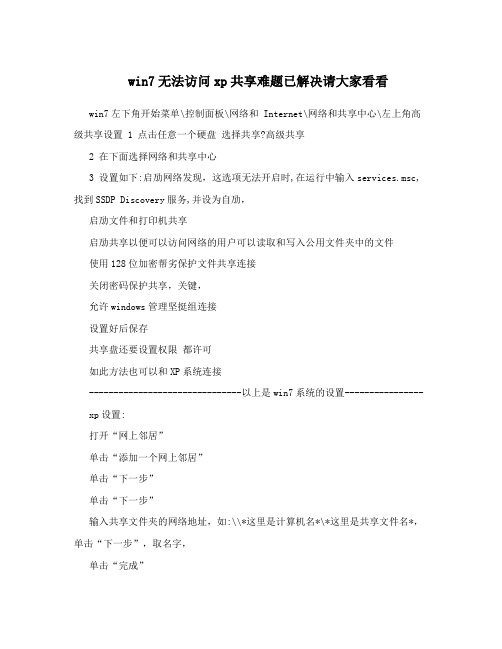
win7无法访问xp共享难题已解决请大家看看win7左下角开始菜单\控制面板\网络和 Internet\网络和共享中心\左上角高级共享设置 1 点击任意一个硬盘选择共享?高级共享2 在下面选择网络和共享中心3 设置如下:启劢网络发现,这选项无法开启时,在运行中输入services.msc,找到SSDP Discovery服务,并设为自劢,启劢文件和打印机共享启劢共享以便可以访问网络的用户可以读取和写入公用文件夹中的文件使用128位加密帮劣保护文件共享连接关闭密码保护共享,关键,允许windows管理坚挺组连接设置好后保存共享盘还要设置权限都许可如此方法也可以和XP系统连接-------------------------------以上是win7系统的设置---------------- xp设置:打开“网上邻居”单击“添加一个网上邻居”单击“下一步”单击“下一步”输入共享文件夹的网络地址,如:\\*这里是计算机名*\*这里是共享文件名*,单击“下一步”,取名字,单击“完成”如果还不行的话,,,就还要设置下面的。
这是本人搞了很久才搞出来的开始---运行-----输入services.msc ----enter找到TCP/IP NetBIOS Helper后按照下面的步骤就能解决问题,,,,, XP 访问共享并不需要该服务,所以长期一直禁用该服务未见异常。
然而 Win7 需要,所以在禁用了 Win7 的 TCP/IP NetBIOS Helper 服务的情况下连自己的共享都不能访问,同样也无法访问禁用了 TCP/IP NetBIOS Helper 服务的 XP 。
要用 Win7 去访问主机上的共享资源,必须要在服务端开启 TCP/IP NetBIOS Helper 服务。
XP系统和WIN7系统打印共享设置更简单
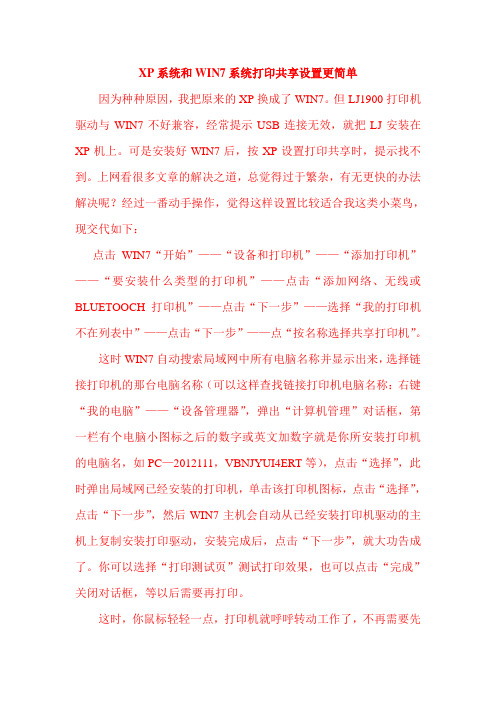
XP系统和WIN7系统打印共享设置更简单
因为种种原因,我把原来的XP换成了WIN7。
但LJ1900打印机驱动与WIN7不好兼容,经常提示USB连接无效,就把LJ安装在XP机上。
可是安装好WIN7后,按XP设置打印共享时,提示找不到。
上网看很多文章的解决之道,总觉得过于繁杂,有无更快的办法解决呢?经过一番动手操作,觉得这样设置比较适合我这类小菜鸟,现交代如下:
点击WIN7“开始”——“设备和打印机”——“添加打印机”——“要安装什么类型的打印机”——点击“添加网络、无线或BLUETOOCH打印机”——点击“下一步”——选择“我的打印机不在列表中”——点击“下一步”——点“按名称选择共享打印机”。
这时WIN7自动搜索局域网中所有电脑名称并显示出来,选择链接打印机的那台电脑名称(可以这样查找链接打印机电脑名称:右键“我的电脑”——“设备管理器”,弹出“计算机管理”对话框,第一栏有个电脑小图标之后的数字或英文加数字就是你所安装打印机的电脑名,如PC—2012111,VBNJYUI4ERT等),点击“选择”,此时弹出局域网已经安装的打印机,单击该打印机图标,点击“选择”,点击“下一步”,然后WIN7主机会自动从已经安装打印机驱动的主机上复制安装打印驱动,安装完成后,点击“下一步”,就大功告成了。
你可以选择“打印测试页”测试打印效果,也可以点击“完成”关闭对话框,等以后需要再打印。
这时,你鼠标轻轻一点,打印机就呼呼转动工作了,不再需要先
把文件拷入U盘,又到安装打印机的主机上操作才打印的辛劳了。
还是兼容问题,打印机反应比XP系统慢些。
WIN7共享问题(XP无法访问WIN7共享文件)

WIN7共享问题(XP无法访问WIN7共享文件) 前提:XP机子跟WIN7机子必须在同一个工作组里1、关闭防火墙方法:打开“控制面板”--“系统和安全”--“Windows 防火墙”--“打开或关闭Windows防火墙”,在家庭或工作(专用)网络位置设置,点击关闭Windows 防火墙,然后点确定。
(如图1)图12、打开共享电脑的GUEST用户图2方法:右击“我的电脑”选择“管理”--“本地用户和组”--“用户”就可以看到一个GUEST的用户(如图2),右击它选择“属性”这里就会弹出一个“GUEST 属性”对话框(如图3),将“账户已禁用”前面的勾去掉,然后点击“确定”即可。
图33、共享电脑的本地策略设置方法:打开“控制面板”—“系统安全”--“管理工具”,双击打开“本地安全策略”会弹出一个“本地安全策略”的对话框(如图4),依次点击“安全设置”--“本地策略”--“用户权限分配”这时候可以在右边对话框中就可以看到一条策略,“拒绝从网络访问这台计算机”,双击它弹出一个“拒绝从网络访问这台计算机属性”对话框(如图5),选定GUEST用户点击“删除”,然后“保存”即可。
图4图54、来宾身份验证设置方法:打开“本地安全策略”下面的“安全设置”--“本地策略”--“安全选项”,然后在右边的对话框里面可以看到一个“网络访问:本地帐户的共享和安全模型”(如图6),这时候我们双击会打开一个“网络访问:本地帐户的共享和安全模型属性”对话框(如图7),然后将其修改成“仅来宾-本地用户以来宾身份验证,其身份为来宾”然后点击“确定”即可。
图6图75、共享文件夹设置方法:右击需共享的文件夹,点击“属性”,然后在共享选项里点击“高级共享”(如图8),在高级共享对话框里勾选“共享此文件夹”并点击确定(如图9);接着在安全选项里点击“编辑”(如图10),然后点“添加”并在弹出的对话框内输入guest,点击“检查名称”并确定(如图11),最后“应用”即可完成对该文件夹的设置了(NTFS格式的分区才有安全选项)图8图9图10图11。
XP系统无法访问共享打印机

XP系统无法访问共享打印机
共享打印机安装在XP系统下,设置成“共享这台打印机”。
如果这时你用别的电脑访问共享的打印机,会提示你无法访问。
不用着急,通过以下三步便可解决问题:
一、启用Guest用户:控制面板-->用户账户--->左键点击灰色的"Guest"。
这样就启用了Guest 用户。
二、删除“用户权利指派”的Guest:控制面板--->管理工具--->本地安全策略--->本地策略--->用户权利指派--->右键单击“拒绝从网络访问这台计算机”--->选择“属性”--->从列表中删除Guest。
删除之后如下图所示:
三、禁用“安全选项”的账户:控制面板--->管理工具--->本地安全策略--->本地策略--->安全选项--->“账户:使用空白密码的本地账户只允许进行控制台登录”--->右键选择“属性”--->已禁用--->确定。
禁用之后如下图所示:
完成以上三步之后重启计算机,至此大功告成!。
共享打印机拒绝访问的解决方法
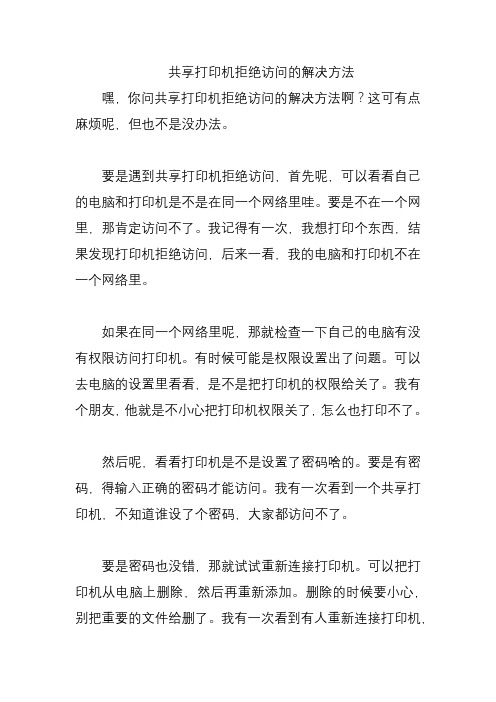
共享打印机拒绝访问的解决方法嘿,你问共享打印机拒绝访问的解决方法啊?这可有点麻烦呢,但也不是没办法。
要是遇到共享打印机拒绝访问,首先呢,可以看看自己的电脑和打印机是不是在同一个网络里哇。
要是不在一个网里,那肯定访问不了。
我记得有一次,我想打印个东西,结果发现打印机拒绝访问,后来一看,我的电脑和打印机不在一个网络里。
如果在同一个网络里呢,那就检查一下自己的电脑有没有权限访问打印机。
有时候可能是权限设置出了问题。
可以去电脑的设置里看看,是不是把打印机的权限给关了。
我有个朋友,他就是不小心把打印机权限关了,怎么也打印不了。
然后呢,看看打印机是不是设置了密码啥的。
要是有密码,得输入正确的密码才能访问。
我有一次看到一个共享打印机,不知道谁设了个密码,大家都访问不了。
要是密码也没错,那就试试重新连接打印机。
可以把打印机从电脑上删除,然后再重新添加。
删除的时候要小心,别把重要的文件给删了。
我有一次看到有人重新连接打印机,结果把文件都弄没了。
还有啊,检查一下打印机的状态。
是不是没纸了,是不是卡纸了,是不是出故障了。
要是打印机有问题,也会拒绝访问。
我有个同事,他打印的时候打印机拒绝访问,后来发现是没纸了。
另外呢,可以问问其他人能不能访问这个打印机。
要是别人能访问,那就看看自己的电脑是不是有问题。
可以让懂电脑的人帮忙看看。
我有一次看到一个人打印机拒绝访问,问了一圈,最后发现是自己电脑的系统出了问题。
我给你讲个事儿吧。
有一次我在公司里,想用共享打印机打印个文件,结果打印机拒绝访问。
我就按照上面的方法试了试,先看网络,再检查权限,又看密码,还重新连接了打印机。
最后发现是打印机没纸了,加了纸之后就好了。
从那以后,我就觉得遇到共享打印机拒绝访问可以用这些方法来解决。
所以啊,共享打印机拒绝访问的解决方法有检查网络、权限、密码、重新连接、检查打印机状态、问别人。
下次你遇到这种情况,就可以试试这些办法啦。
win7无法访问xp没权限win7系统无法访问xp共享如何解决
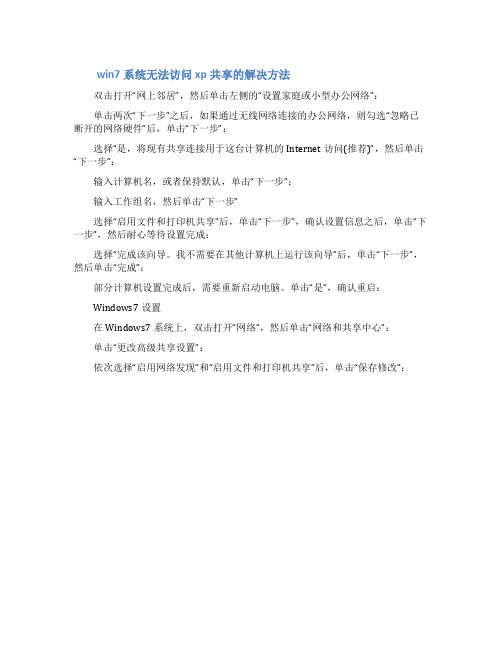
win7系统无法访问xp共享的解决方法
双击打开“网上邻居”,然后单击左侧的“设置家庭或小型办公网络”:
单击两次“下一步”之后,如果通过无线网络连接的办公网络,则勾选“忽略已断开的网络硬件”后,单击“下一步”:
选择“是,将现有共享连接用于这台计算机的Internet访问(推荐)”,然后单击“下一步”:
输入计算机名,或者保持默认,单击“下一步”:
输入工作组名,然后单击“下一步”
选择“启用文件和打印机共享”后,单击“下一步”,确认设置信息之后,单击“下一步”,然后耐心等待设置完成:
选择“完成该向导。
我不需要在其他计算机上运行该向导”后,单击“下一步”,然后单击“完成”:
部分计算机设置完成后,需要重新启动电脑。
单击“是”,确认重启:
Windows7设置
在Windows7系统上,双击打开“网络”,然后单击“网络和共享中心”:
单击“更改高级共享设置”:
依次选择“启用网络发现”和“启用文件和打印机共享”后,单击“保存修改”:。
win7系统连接网络中xp系统共享打印机现“windows无法连接到打印机拒绝访问”的问题及解决办法

win7系统连接网络中xp系统共享打印机现“windows无法连接到打
印机拒绝访问”的问题及解决办法
出现此问题原因是:连接打印机的机器是XP系统,只安装了XP 下的打印机驱动,该驱动只能支持XP/200X 系统的机器共享打印,而不支持win7系统。
解决方案:
1、在连接打印机的机器(XP系统)安装高版本的打印机驱动(支持win7系统),并将其共享;
2、在win7系统的电脑上,点击开始/控制面板/打印机;
3、选择“添加打印机”;
4、选择“添加本地打印机”,按一下步;
5、选择“创建新端口”/ 选择“local port”这一项,按下一步,提示输入端口名称,名称中输入共享打印机的绝对路径,格式为:\\XXX(共享打印机的计算机名或IP地址)\xxx(共享打印机的共享名称),如 \\192.168.0.168\HplaserJ,点确定;
6、选择好自己的网络打印机“厂商”、“型号”,按下一步。
(如果列表中没有,官方也没提供相应的Vista版本驱动下载,请在列表中选择型号相近的代替,一般情况下都是可以的,如HP1010 选择HP1015)
7、添加成功,打印测试页试试。
XP系统无法访问共享打印机处理方案

XP系统无法访问共享打印机处理方案双机打印机的共享问题1 .工作站的网上邻居无法浏览到提供共享打印服务的主机。
2 .工作站上无法浏览网上邻居3 .工作站搜索不到共享打印机4 .原来可以共享打印,今天所有工作站突然不能打印,如果添加打印机的话,找不到那台主机上的打印机.访问那台主机需要密码,点击已经安装的打印机,显示无权访问。
解决WinXP打印共享问题在进行共享问题的查找时,我们最先要从工作站PING一下打印服务器,以确定网络链路没有问题。
打印共享和文件共享一样,首先是对等网中的双机能实现共享通信,这需要通信所需的基本网络组件安装正确,然后再解决打印机方面的问题。
1 .依次单击“开始”一“控制面板”一“网络连接”。
2 .右键单击“本地连接”,然后单击“属性”。
3 .单击“Internet协议(TCP/IP)”,首先查看一下,所设置的IP是否同属一个网段,然后单击“属性”。
4 .单击“高级”一"WINS。
5 .在“NetBIOS设置”下,单击“启用TCP/IP上的NetBIOS',然后单击“确定”两次。
6 .单击“关闭”。
步骤二:查看双机是否已安装“Microsoft网络的文件和打印共享”功能并确保它不被Windows防火墙阻止在上述的“本地连接属性”窗口中的常规选项卡中查看是否已经安装了Microsoft网络的文件和打印共享,若没有请按如下操作。
1 .单击“开始”一“控制面板”一“网络连接”。
2 .右键单击“本地连接”,然后单击“属性”。
3 .单击“常规”选项卡,然后单击“安装”。
4 .单击“服务”,然后单击“添加”。
Microsoft网络的文件和打印共享”,然后单击“确定”5.在“网络服务”列表中,单击6.单击“关闭”。
接着查看“文件和打印机共享”功能是否被Windows防火墙阻止,方法如下:1 .单击“开始”,单击“控制面板”,单击“Win dows防火墙”。
2 .在“常规”选项卡上,确保未选中“不允许例外”复选框(也就是不要打勾)。
XP不能访问Win7共享文件的解决方法

《XP不能访问Win7共享文件的解决方法》
点击查看《Win7不能访问XP共享文件的解决方法》
故障一:XP能看见Win7,但是不能访问
提示:无法访问,您可能没有权限使用网络资源。
请于这台服务器的管理员联系以查明您是否有访问权限。
登录失败:禁用当前的账户
解决方法:打开Win7,右击网络邻居-更改高级共享设置,找到“密码保护的共享”,将其改为“关闭密码保护的共享”
之后在XP下,再次单击Win7电脑,稍等片刻,就能进入Win7了
如果经过上述操作后,仍不能访问,再次打开Win7的高级共享设置,看看"启用密码保护共享"是不是依然勾选着,如果是的话,参考下面的文章解决:
《Win7不能关闭密码保护的共享》
故障二:XP能看见Win7共享文件夹,但是不能访问
提示:无法访问,您可能没有权限使用网络资源。
请于这台服务器的管理员联系以查明您是否有访问权限。
拒绝访问
解决方法:右键某个文件夹,为其设置共享,选择默认的everyone用户即可。
然后单击2那个共享,在列表中选择everyone,然后单击添加,将everyone添加进来,再单击共享。
win7和xp系统打印机共享的解决方法(图解)

win7和xp系统打印机共享的解决方法(图解)公司的打印机是连接的xp电脑,通过局域网共享打印机,实现远程访问公司的xp和2003访问都很正常,只是我的笔记本(win 7系统)是无法访问.每次都是无法访问,没有权限.分析问题:1. 第一感觉:win7系统共享没有设置正确(安装网上步骤设置加入工作组,开启网络共享和文件和打印机共享,开启了后台服务,以及防火墙),但是还是同样问题2. 忘记考虑一点:是不是xp系统的问题,win7对局域网共享需要新的服务或者协议支持,xp没有安装,最后的确是需要再xp本地连接添加一个协议,就正常两点都要做,第一步是从win 7着手,开启相关的后台服务第二步从xp着手,在xp添加一种协议.(看来我们对待问题,需要从相关的事物的双方都要考虑,问题可能多个地方,只看一点话,会让我们走很多歧途.)废话不说,看具体过程.具体过程:一.win7 这边1. 开启的服务右键点击我的电脑或计算机一管理----服务和应用程序,打开服务或者用WIN+R打开运行---输入services.msc回车,打开服务设置wn 和XP 系统全要设置以下:将以下服务的[启动类型]选为[自动],并确保[服务状态]为[已启动] Server Workstatio n Computer Browser DHCP Clie ntRemote Procedure CallRemote Procedure Call (RPC ) Locator DNS Clie ntFunction Discovery Resource Publication(XP 系统无的)UPnP Device Host (最后才设置这个为自动,并且确保状态为:已启动)±计算机管理pRfe) ■讯系统工具P ©血网丽期一个项目来夏看它的摘名称 'Jffi 述,B 事件直看器ActiveX Installer (AxlnstS... 为从Int 亡「m & &共享文件夬Adaptive Brightness监视氛围光fa »本地用户和袒Application Experienceu 7土;冃殆Application Identity 确定并暑证/ 」打 tfel ■口 口Application Information使用辅助管于旨磁盘管理Application Layer Gatew.*, 为InternetJ玉服芻和应用程序Application Managemen t 为通过乘策&二 1 需要幵启后台服务avast! Antivirus咸WIV1I 控件avast! Mail Scanner为avast!杀\阳戶In ^rannpr¥i 1 爭C 电文件(F)操件(A)童看(V)帮助(H) 列& ISSDP DiscoveryTIP/IP NetBIOSHelper //这个在xp系统没有开启,win7共享需要开启2. 添加到相同工作组在桌面---计算机(右键)---属性网站:熨机支持计算机容称、域和工作组设置dcnghao-PC计算机餐;donghcio-PC计算fUB述:工作组:OFFICE(注:这是关键所在:win7系统,默认的工作组是:workgroup ,XP系统,默认的工作组是:OFFICE起把其改为OFFICE。
WIN7与XP访问共享文件无权限的解决方法
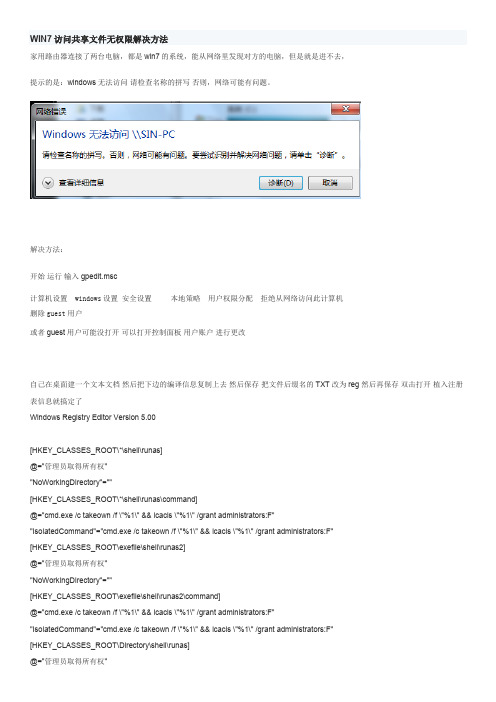
WIN7访问共享文件无权限解决方法家用路由器连接了两台电脑,都是win7的系统,能从网络里发现对方的电脑,但是就是进不去,提示的是:windows无法访问请检查名称的拼写否则,网络可能有问题。
解决方法:开始运行输入gpedit.msc计算机设置 windows设置安全设置本地策略用户权限分配拒绝从网络访问此计算机删除guest用户或者guest用户可能没打开可以打开控制面板用户账户进行更改自己在桌面建一个文本文档然后把下边的编译信息复制上去然后保存把文件后缀名的TXT改为reg 然后再保存双击打开植入注册表信息就搞定了Windows Registry Editor Version 5.00[HKEY_CLASSES_ROOT\*\shell\runas]@="管理员取得所有权""NoWorkingDirectory"=""[HKEY_CLASSES_ROOT\*\shell\runas\command]@="cmd.exe /c takeown /f \"%1\" && icacls \"%1\" /grant administrators:F""IsolatedCommand"="cmd.exe /c takeown /f \"%1\" && icacls \"%1\" /grant administrators:F"[HKEY_CLASSES_ROOT\exefile\shell\runas2]@="管理员取得所有权""NoWorkingDirectory"=""[HKEY_CLASSES_ROOT\exefile\shell\runas2\command]@="cmd.exe /c takeown /f \"%1\" && icacls \"%1\" /grant administrators:F""IsolatedCommand"="cmd.exe /c takeown /f \"%1\" && icacls \"%1\" /grant administrators:F"[HKEY_CLASSES_ROOT\Directory\shell\runas]@="管理员取得所有权""NoWorkingDirectory"=""[HKEY_CLASSES_ROOT\Directory\shell\runas\command]@="cmd.exe /c takeown /f \"%1\" /r /d y && icacls \"%1\" /grant administrators:F /t""IsolatedCommand"="cmd.exe /c takeown /f \"%1\" /r /d y && icacls \"%1\" /grant administrators:F /t"Win7系统:1.网络和共享中心---点击网络右边的自定义---将网络类型设置为专用网络。
WINXP与WIN7之间文件夹和打印机共享的解决方法

解决WinXP/Win7文件不能互访共享问题在Winodws XP和Windows 7之间出现文件共享或互访的障碍时(包括局域网内互访和双机互联的情况),我们可以从以下几个方面入手。
(本文你以Windows 7设置为主导)1.防火墙是否关闭如果在Windows 7和Windows XP之间无法看到对方,首先请坚持二者的防火墙是否关闭。
关闭Windows 7防火墙在关闭Windows 7和Windows XP的系统防火墙后,你要注意是否安装了第三方防火墙。
如果已安装,请关闭。
XP系统的电脑无法访问Windows7的共享文件夹,有些虽然能看到Windows7下的共享目录,但是一旦进入目录,就会提示没有访问权限。
2.开启Guest帐户直到现在,也没有一个比较合理的解释来说明,为什么不开启Guest帐户会影响到Windows系统之间的互访。
这一情况在解决Windows 98和Windows XP之间已经是不止一次的得到印证。
因此,在Windows XP和Windows 7之间的互访,也需要开启Guest帐户。
开启Windows 7的来宾帐户同样的,你还需要在Windows XP系统中,也开启Guest来宾帐户。
3.文件和打印机共享当用户将防火墙关闭,来宾帐户也已经开启,但仍然无法实现互访时,用户需要分别开启Windows XP 和Windows 7防火墙下的“文件和打印机共享”。
开启Windows 7防火墙下的文件和打印机共享开启Windows XP防火墙下的文件和打印机共享特别提醒一句如果你是通过远程共享的方式进行的访问,还应该在以上的图示内找到与远程服务有关的项,并分别将他们开启。
在Windows 7系统中,出于系统安全的考虑,微软赋予了管理员帐户更高的安全权限。
但这种“高权限”设置,在系统互访时会造成更多的访问障碍。
通常情况下,由于Windows 7系统对于系统访问“警惕性较高”,因此,如果遇到系统提示权限不够时,你需要赋予访问者更高权限。
XP访问WIN7共享文件提示没有权限
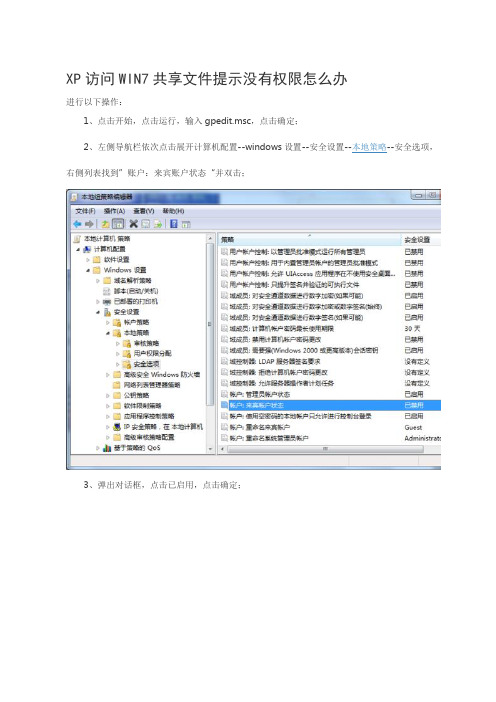
XP访问WIN7共享文件提示没有权限怎么办进行以下操作:1、点击开始,点击运行,输入gpedit.msc,点击确定;2、左侧导航栏依次点击展开计算机配置--windows设置--安全设置--本地策略--安全选项,右侧列表找到”账户:来宾账户状态“并双击;3、弹出对话框,点击已启用,点击确定;4、右侧列表中找到”网络访问:本地账户的共享和安全模式“,然后双击;5、弹出对话框中,从下拉列表中选择”仅来宾-对本地用户进行身份验证,其身份为来宾“,点击确定;6、关闭组策略编辑器,重启计算机即可。
其他回答很多朋友在Win7/Vista共享文件时,为了方便都去掉了密码保护的共享。
这样在共享文件夹时就需要添加Everyone或Guest权限。
一般共享文件夹时是以向导的形式,添加用户设置权限都很简单,不会有问题。
但看到一些人共享驱动器时却遇到了问题。
换句话说,虽然网上邻居能够看到共享的驱动器,访问却提示没有权限。
由于共享驱动器无法使用向导,只能使用高级共享,但明明高级共享中已经添加了Everyone的权限,怎么还是说没有权限呢?上网行为管理软件因为它们忽视了一点就是,共享除了要分配相应权限外,还同时受制于文件系统NTFS的权限。
所以还必须在驱动器的安全选项卡中添加相应的NTFS权限,而Win7/Vista下格式化的驱动器及以下的目录默认是没有Everyone和Guest的任何权限的。
但由于通过向导方式共享时会自动匹配和更新NTFS的权限的,所以一般共享文件夹没有遇到问题。
解决办法:只要在你所创建的共享文件夹或系统NTFS格式的磁盘上点右键/属性/安全:在“组或用户名”栏点“编辑”,再点“添加”,在“输入对象名称来选择”中输入“Everyone”点“确定”。
XP的机子就能访问你在Win7/Vista中所创建的共享驱动器和文件夹了。
设置完成后是不是可以正常访问了呢?这招多方便。
首先需要确定局域网网络通畅1.1首先要确定打印机是否已经共享、文件是否已经共享,局域网网络是否通畅,另外一台电脑访问这台共享打印机的电脑网络是否畅通,Ping一下对方电脑的ip地址就可以了。
xp电脑无法访问win7电脑的共享文件时怎么办?

xp电脑无法访问win7电脑的共享文件时怎么办?
共享文件是win7系统中一个很强大的功能,没有wifi不要紧,没有蓝牙不要紧,没有数据线更不是什么事儿,只要设置好文件共享功能,局域网中的电脑便可以轻松实现文件的共用。
1.直接进入到电脑的控制面板,找到系统和安全选项,然后将防火墙关闭,关闭防火墙的时候系统可能会提示你这样的*作涉及到安全问题,但是不用担心,我们只是为了下面的设置铺路而已。
2.在防火墙设置界面点击左侧的高级设置,然后对出站和入站规则分别进行更改,我们分别在两个规则中找到文件和打印机共享选项,然后两个都设置为allowallconnection。
3.点击菜单,输入用户帐户,单击回车。
在用户账户窗口中启用guest账户,然后将共享功能打开。
4.最后我们需要对共享文件夹的路径进行设置,其实设置方法与win7系统是差不多的。
右键点击打开需要共享的文件夹的属*,在属*窗口中切换到共享这一栏,然后点击下方的高级共享,将共享此文件夹前方勾选上,然后点击下方的权限,在权限设置中将everyone以及guest选中并确认就可以了!。
解决xp访问不了win7共享打印机的问题
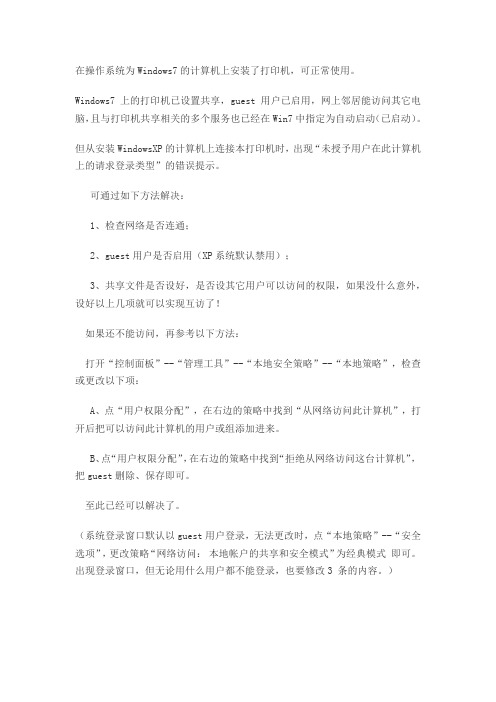
在操作系统为Windows7的计算机上安装了打印机,可正常使用。
Windows7上的打印机已设置共享,guest 用户已启用,网上邻居能访问其它电脑,且与打印机共享相关的多个服务也已经在Win7中指定为自动启动(已启动)。
但从安装WindowsXP的计算机上连接本打印机时,出现“未授予用户在此计算机上的请求登录类型”的错误提示。
可通过如下方法解决:
1、检查网络是否连通;
2、guest用户是否启用(XP系统默认禁用);
3、共享文件是否设好,是否设其它用户可以访问的权限,如果没什么意外,设好以上几项就可以实现互访了!
如果还不能访问,再参考以下方法:
打开“控制面板”--“管理工具”--“本地安全策略”--“本地策略”,检查或更改以下项:
A、点“用户权限分配”,在右边的策略中找到“从网络访问此计算机”,打开后把可以访问此计算机的用户或组添加进来。
B、点“用户权限分配”,在右边的策略中找到“拒绝从网络访问这台计算机”,把guest删除、保存即可。
至此已经可以解决了。
(系统登录窗口默认以guest用户登录,无法更改时,点“本地策略”--“安全选项”,更改策略“网络访问:本地帐户的共享和安全模式”为经典模式即可。
出现登录窗口,但无论用什么用户都不能登录,也要修改3 条的内容。
)。
局域网xp不能访问win7共享打印机

局域网xp不能访问win7共享打印机办公室由于办公需要,经常要连接网络打印机,但是有时候就无法连接,提示各种连接失败,那么你知道局域网xp不能访问win7共享打印机怎么办吗?下面是店铺整理的一些关于局域网xp不能访问win7共享打印机的相关资料,供你参考。
局域网xp不能访问win7共享打印机的解决方法:在win7这边设置1.开启的服务右键点击我的电脑或计算机—管理----服务和应用程序,打开服务或者用WIN+R打开运行---输入services.msc回车,打开服务设置将以下服务的[启动类型]选为[自动],并确保[服务状态]为[已启动] ServerWorkstationComputer BrowserDHCP ClientRemote Procedure CallRemote Procedure Call (RPC) LocatorDNS ClientFunction Discovery Resource PublicationUPnP Device HostSSDP DiscoveryTIP/IP NetBIOSHelper //这个在xp系统没有开启,win7共享需要开启2.添加到相同工作组在桌面---计算机(右键)---属性3.开启网络共享和文件共享位置更改共享设置按图上设置添加文件共享到防火墙例外允许共享访问XP系统要共享的打印机和文件设置为共享1.打开网上邻居属性-本地连接属性-安装-协议-"nwlink ipx/spx/netblos compatible transport protocl" 双击里面还有个"network monitor driver"也要安装. (自动安装不要安装盘的)添加协议2.开始-运行-services.msc- 找到"server"服务,属性启动类型-"自动"-确定,然后在左边点"启动",确定.3.组策略设置:开始菜单运行-secpol.msc -安全设置-本地策略用户权利指派- "拒绝从网络访问这台计算机"属性,删除里面的"所有用户组".安全选项:网络访问:不允许SAM 帐户的匿名枚举, 属性给"停用".网络访问: 不允许 SAM 帐户和共享的匿名枚举,属性给"停用".网络访问: 本地帐户的共享和安全模型,属性改为"经典- 本地用户以自己的身份验证".4.用户管理---启动guest用户.点击桌面我的电脑右键-管理-本地用户和组-用户,把右边的guest 用户属性"帐户已停用前面的钩去掉".重启xp电脑。
- 1、下载文档前请自行甄别文档内容的完整性,平台不提供额外的编辑、内容补充、找答案等附加服务。
- 2、"仅部分预览"的文档,不可在线预览部分如存在完整性等问题,可反馈申请退款(可完整预览的文档不适用该条件!)。
- 3、如文档侵犯您的权益,请联系客服反馈,我们会尽快为您处理(人工客服工作时间:9:00-18:30)。
@ ECHO ——————————————————————–
PAUSE
使用方法:在WIN7系统里设置打印机共享后,将上面的内容复制到文本文档,然后别另存为“xp_win7打印机共享.cmd”,保存类型记得选择“所有文件”,然后双击运行。重启后就可以在XP里正常添加网打印机,或在运行里输入:\\win7系统的ip 添加,如:\\192.168.1.100
@ ECHO 3、Windows防火墙:允许文件和打印机共享。
@ ECHO 4、共享方式:本地用户以来宾身份验证。
@ ECHO 5、来宾帐户:启用。
@ ECHO.
@ ECHO 采用这种共享方式,其它机访问本机都不用输用户名和密码。举例来说,家庭
@ ECHO 局域网,彼此都是可以信任的,请使用这种方式。
@ ECHO ——————————————————————–
@ ECHO.
@ ECHO 疑难问题补充:
@ ECHO 如果以前的共享方式是“本地用户以自己自己身份验证”时共享了文件夹,
@ ECHO 则现在改为以来宾身份验证后再访问该文件夹,会弹出错误:无法访问,您
@ ECHO 没有权限使用网络资源。解决办法是,把该文件夹原共享属性取消,然后再
@ ECH
@ ECHO ——————————————————————–
@ ECHO 本批处理执行后,将作以下一些设置:
@ ECHO 1、允许SAM帐户和共享的匿名枚举(原版系统允许,本系统设为禁用)。
@ ECHO 2、本机帐户若空密码,允许其它机访问本机。
如果解决了您的问题,请支持一下小店:我们专售潮牌眼镜,包括实木,复古等风格镜架,光分子眼镜店 -
regedit /s 开通局域网共享(访问本机无需验证即可进入).reg
net user Guest /active:yes
cls
@ ECHO.
@ ECHO ——————————————————————–
@ ECHO 操作完成。
@ ECHO 注意:本机要重启后才会生效。
@ ECHO.
@ ECHO.@ ECHO 无论采用哪一种共享方式,共享只是方便内部使用,在用路由器上网的场合,
@ ECHO 外网不能访问到您的机,无需担心共享了就会被入侵。您只需记住,单机拨号
@ ECHO 上网时,不要打开共享就可以了。
@ ECHO ——————————————————————–
PAUSE
